Шаги для восстановления системы в Windows 11

Если вы сталкиваетесь с ошибками или сбоями, следуйте шагам по восстановлению системы в Windows 11, чтобы вернуть ваше устройство к предыдущей рабочей версии.
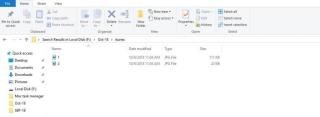
Если у вас есть iPhone и вы часто подключаете свой телефон для резервного копирования или если у вас включено автоматическое резервное копирование, то вскоре вы обнаружите, что диск вашей операционной системы заполнен. На компьютере под управлением Windows iTunes по умолчанию сохраняет резервную копию в определенном месте на диске C :.
Но если вы ищете возможность изменить местоположение, то его нет в iTunes . А когда ваш диск C: почти заполнится, вы даже не сможете создать резервную копию своего устройства. Если вы столкнулись с подобной ситуацией, не беспокойтесь, вот способ изменить расположение резервной копии iTunes на вашем компьютере с Windows.
Прежде чем продолжить, вам необходимо убедиться, что iTunes, который вы используете на своем компьютере, обновлен. Чтобы проверить наличие обновлений, вы можете перейти в раздел «Справка» (возможно, последний вариант в iTunes), затем щелкнуть «Проверить наличие обновлений». Это проверит наличие обновлений для iTunes, и после завершения установки вам нужно будет перезагрузить компьютер. Теперь вы можете продолжить выполнение этих шагов.
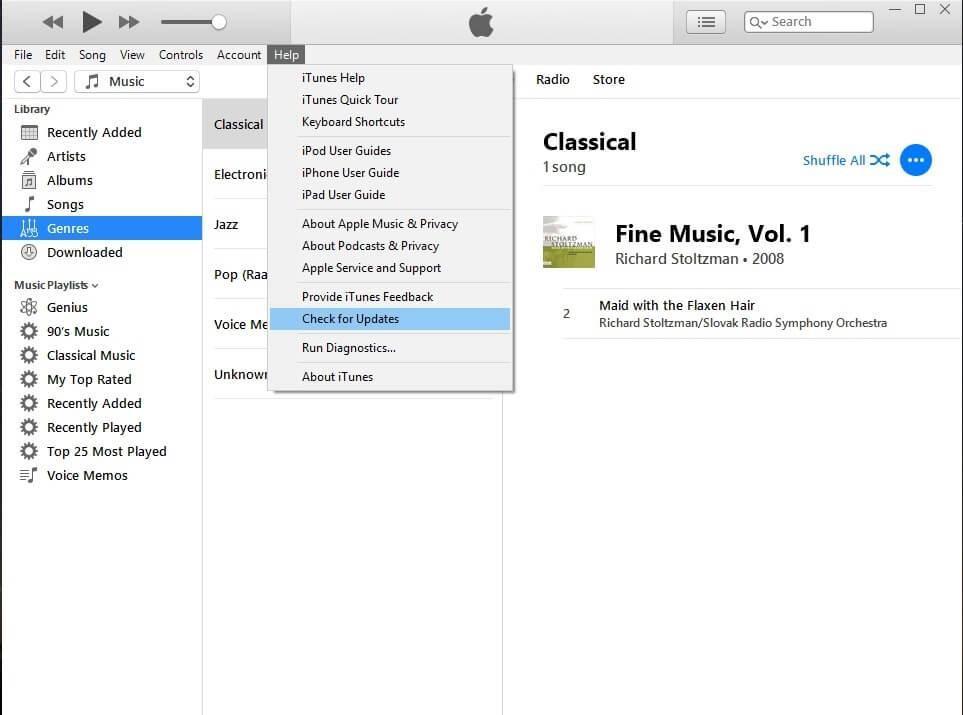
C: \ Users \ deepak.saxena \ AppData \ Roaming \ Apple Computer \ MobileSync
c: \ users \ username \ AppData \ Roaming \ Apple Computer \ MobileSync>
mklink / J «% APPDATA% \ Apple Computer \ MobileSync \ Backup» «E: \ Backup»

здесь Username будет вашим именем пользователя, а вместо E: вы можете ввести имя диска, на котором вы создали свою резервную папку.
Нажмите Enter, чтобы выполнить команду.
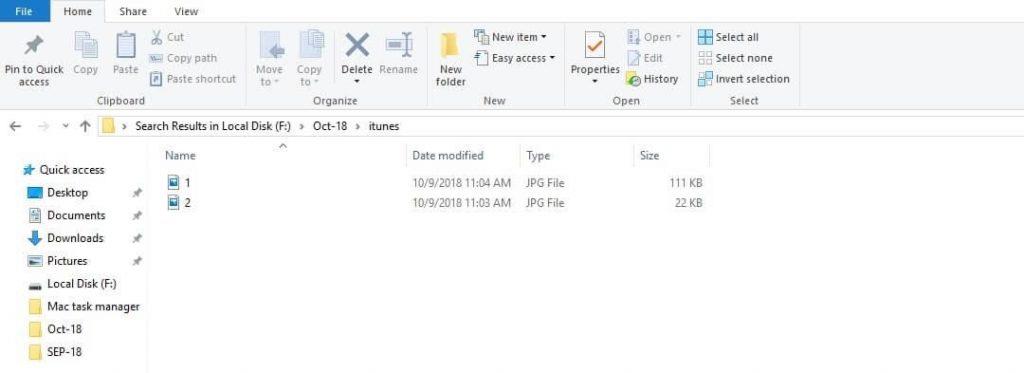
Теперь вы заметите, что ваши наборы резервных копий сохраняются на другом драйвере, и у вас будет много места на диске C: еще одно преимущество: теперь вы можете легко найти резервную копию для своего устройства и переместить их на любое другое устройство.
Смотрите также:-
Как исправить ошибку iTunes 3194 Пользователи Apple сталкиваются с неприятной ошибкой iTunes 3194 при обновлении своего устройства iOS с помощью iTunes. Мы поможем вам достичь ...
При изменении местоположения резервной копии iTunes убедитесь, что путь, который вы вводите, правильный. В противном случае ярлык вашей резервной папки будет создан в другой папке, и ваши резервные копии будут сохранены в той же папке на диске C:
Если вы используете недорогой компьютер, это может быть эффективным способом его оптимизации. Каждый раз, когда вы создаете новый набор резервных копий, ваш старый набор не имеет значения. Итак, если вы действительно не хотите менять расположение резервной копии iTunes, это отличный способ удалить старые наборы резервных копий, чтобы освободить больше места.
Если вы сталкиваетесь с ошибками или сбоями, следуйте шагам по восстановлению системы в Windows 11, чтобы вернуть ваше устройство к предыдущей рабочей версии.
Если вы ищете лучшие альтернативы Microsoft Office, вот 6 отличных решений, с которых можно начать.
Этот учебник показывает, как создать значок ярлыка на рабочем столе Windows, который открывает командную строку в определенной папке.
Узнайте несколько способов исправить поврежденное обновление Windows, если ваша система имеет проблемы после установки недавнего обновления.
Столкнулись с трудностями при установке видео в качестве заставки в Windows 11? Мы покажем, как это сделать с помощью бесплатного программного обеспечения, которое идеально подходит для различных форматов видеофайлов.
Достала функция экранного диктора в Windows 11? Узнайте, как отключить голос диктора несколькими простыми способами.
Хотите отключить диалоговое окно подтверждения удаления на компьютере с Windows 11? Прочитайте эту статью, в которой описываются различные методы.
Как включить или отключить шифрование файловой системы в Microsoft Windows. Узнайте о различных методах для Windows 11.
Если ваша клавиатура добавляет двойные пробелы, перезагрузите компьютер и очистите клавиатуру. Затем проверьте настройки клавиатуры.
Мы покажем вам, как решить ошибку "Windows не может войти в систему, потому что ваш профиль не может быть загружен" при подключении к компьютеру через удаленный рабочий стол.






